Windows 10 無償アップグレード開始に向けて
いよいよ 7 月 29 日 (水) より 600 万人の Windows Insider の皆様と開発してきた、待望の Windows 10 がリリースされます。Windows 10 は、Windows 7 ユーザーにとっても、Windows
8/8.1 ユーザーにとっても、使いなれた操作感のまま、さらに快適に、そして大きくパワーアップされています。この記事では 7 月 29 日 (水) より現在予定されている無償アップグレードの展開等に関し、できるだけわかりやすく解説いたします。
- Windows Insider Program に参加されている方
- お持ちの PC/タブレットで「Windows 10 無償アップグレードの予約」を行っていない方
- お持ちの PC/タブレットで「Windows 10 無償アップグレードの予約」を行った方
- 互換性の有無に関係なく、直ぐに Windows 10 にアップグレードしてみたい方
(PC に詳しい方向け) - 少ない空き領域のハード ディスク/ストレージ のパソコンやタブレットを
Windows 10 にアップグレードする方法
- Windows 10 にアップグレード後、アップグレード以前の環境に戻されたい方
- 2 つの Web ブラウザー「Microsoft Edge」と「Internet Explorer」
Windows 10 無償アップグレードの展開
- Windows Insider Program に参加されている方
- 7 月 29 日 (水) より、まずは Windows Insider Program に参加されている方向けに無償アップグレードの提供が開始されます。配信タイミングは全員一斉というわけではありません。皆様に快適にアップグレードいただけるように、順次配信致します。
- お持ちのPC/タブレットで「Windows 10 無償アップグレードの予約」を行っていない方
- Windows 10 にはアップグレードされません。引き続き現在の環境のまま、PC/タブレットをご利用いただけます。またお使いの PC/タブレットが、Windows 7 SP1, Windows 8. 1 Update の場合、今後も引き続き、無償アップグレードをおすすめするデスクトップ通知が表示される場合もございますので、是非 Windows 10 への無償アップグレードをご検討ください。
- お持ちの PC/タブレットで「Windows 10 無償アップグレードの予約」を行った方
- 7 月 29 日 (水) 以降順次配信致します。快適にアップグレードいただくために、総合的な状況を慎重に見ながら最大数週間かかる場合があります。予約を行った PC/タブレットのアップグレードの準備が確認でき次第、インストールに必要なファイルがバックグウランドで徐々にダウンロードされます。ダウンロードが完了したタイミングでアップグレードが可能である旨のデスクトップ通知が表示されます。
「Windows 10 を入手する」アプリの表示例
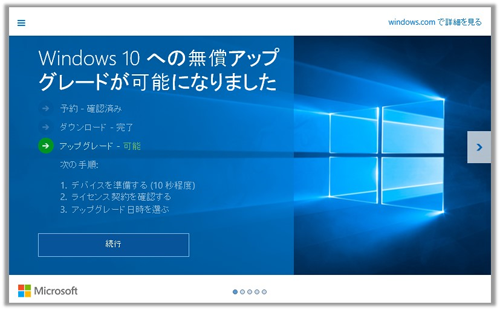
デスクトップ通知例 (実際に表示される内容は変更される場合があります。)
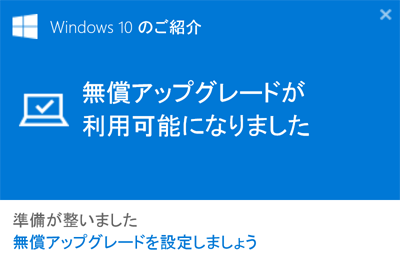
デスクトップ通知を受け取った方はすぐにアップグレードすることも、都合の良いタイミングでアップグレードが行われるようにスケジュールをセットすることもできます。また、多くの無償アップグレードに対するニーズに最適にお応えするため、7 月 29 日
(水) から特に数週間は、総合的な状況を慎重に見ながら、順次展開されていきますので、直ぐにデスクトップ通知が表示されないかもしれません。また、お使いの PC/タブレットの互換性を含め準備の状況によっては、デスクトップ通知がしばらくは表示されない場合もあります。Windows
10 は多くのデバイスで動作するよう設計されていますが、過去のデバイスによっては互換性がない場合もございます。無償アップグレードの予約を行った方で、互換性がない場合には、追ってご案内することを予定しております。また、各 PC メーカーのサイトにおいても、皆様がお使いの
PC/タブレットが Windows 10 に対応しているかご確認いただくことが可能です。必要に応じて
Windows 10 互換性情報のサイト  から各社の情報をご参照ください。
から各社の情報をご参照ください。
- 互換性の有無に関係なく、直ぐに Windows 10 にアップグレードしてみたい方
(PC に詳しい方向け)- Windows 7 または、Windows 8/8.1 の正規ライセンスをもつ PC/タブレットで、Windows 10 のシステム要件を満たすデバイス向けに、Windows 10 へのアップグレードするためのメディアを作ることができます。詳しくはこちら
 をご参照ください。
をご参照ください。
- Windows 7 または、Windows 8/8.1 の正規ライセンスをもつ PC/タブレットで、Windows 10 のシステム要件を満たすデバイス向けに、Windows 10 へのアップグレードするためのメディアを作ることができます。詳しくはこちら
Windows 10 は、何百万人ものユーザーからのフィードバックを反映した、これまでで最も厳しくテストされたバージョンです。したがって、Windows 10 は多くのデバイスに対応するように設計されています。
特定のデバイスやアプリの詳細については、「Windows 10 を入手する」アプリを使用して、互換性を確認してください。左上のメニューをクリックして、[PC のチェック] または [PC は準備完了] を選択すると、互換性に関する既知の問題や推奨される解決策が表示されます。
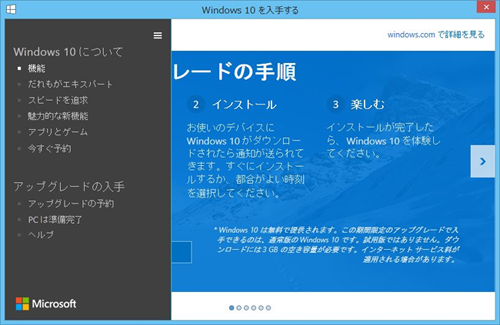
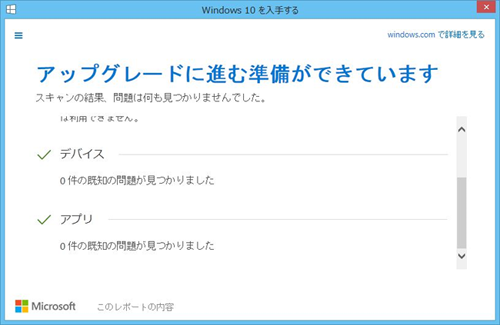
※アップグレード インストールの途中でさらに問題が見つかった場合にはその際に画面に警告が表示されます。
また、Windows 10 互換性情報サイト  をご確認いただき、お使いの PC/タブレット、ソフトウェア、周辺機器に関する互換性情報も合わせてご確認ください。
をご確認いただき、お使いの PC/タブレット、ソフトウェア、周辺機器に関する互換性情報も合わせてご確認ください。
パソコンに詳しくない方は、通知までに時間を要するかもしれませんが、Windows 10 への無償アップグレードの予約を行い、お使いのデバイスで Windows 10 をインストールする準備ができたことを知らせるデスクトップ通知を受け取った後、アップグレードを行う方法をお勧めします。
Windows 10 のアップグレードのためのメディアを作ってアップグレードを行う方法は、ご自身で問題を解決できるパソコン上級者の方向けとなります。
Windows 10 にアップグレード後、アップグレード以前の環境に戻されたい方
Windows 10 にアップグレードしてから 31 日間は、アップグレードする直前の環境に戻すこともできます。ただし、Windows 10 へアップグレード後にリセットの実行、または windows.old (以前の Windows イメージ
ファイル) が破損、削除されている場合は復元機能が使用できなくなりますのでご注意ください。また、Windows 10 へアップグレード後に新しいユーザー アカウントを追加された場合は、以前の環境に戻す際に追加されたユーザー アカウントの削除を求められます。この際に追加されたユーザー
アカウントを削除いただくことで、アップグレードする直前の環境に戻すことができます。
2 つの Web ブラウザー「Microsoft Edge」と「Internet Explorer」
Windows 10 には新しい Web ブラウザー「Microsoft Edge」が搭載されます。Microsoft Edge は HTML5 をはじめとする最新の Web 標準に準拠しながら、他の主要な Web ブラウザーとの相互運用性を高め、性能と安全性、信頼性を飛躍的に向上させました。Windows
10 にアップグレード後は、「Microsoft Edge」が既定の Web ブラウザーとして設定され、タスク バーにも「Microsoft Edge」がピン留めされます。
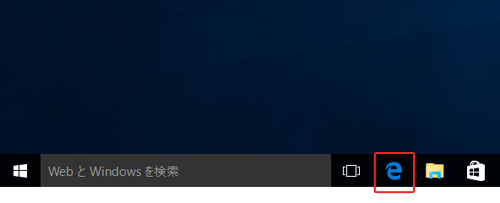
「Internet Explorer」で登録していた「お気に入り」は、既定では Microsoft Edge に引き継がれませんが、簡単な操作で引き継ぐことが可能です。
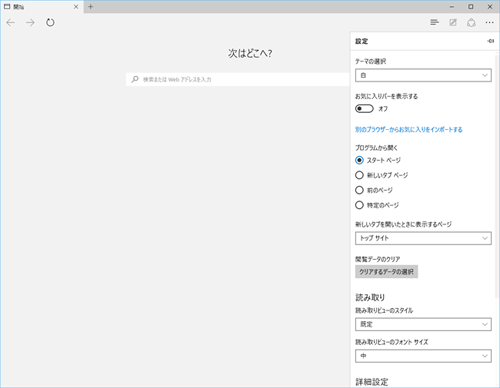
引き継ぐには「Microsoft Edge」の右上にある「・・・」をクリックし、[設定] の [別のブラウザーからお気に入りをインポートする] を選択、Internet Explorer に ✔ を入れてインポートをクリックするだけで完了します。
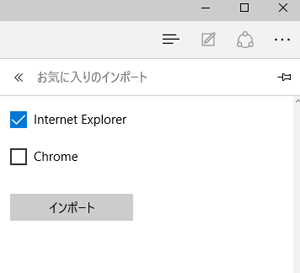
過去のバージョンの Internet Explorer でのみ動作するように作られた Web サイト、Web サービスにおいては、Microsoft Edge で正しく動作しない可能性があります。Windows 10 には Windows
7/8.1 でご利用可能な Internet Explorer 11 (以下 "IE 11" ) も搭載されており、そういった Web サイト、Web サービスに仮に遭遇した場合は IE 11 をご利用ください。
IE 11 を利用するには、画面左下の「Web と Windows を検索」と書かれた検索ボックスに "in" と入力するか、[ すべてのアプリ ] → [ Windows アクセサリ ] の配下から「Internet Explorer」をクリックして起動することができます。
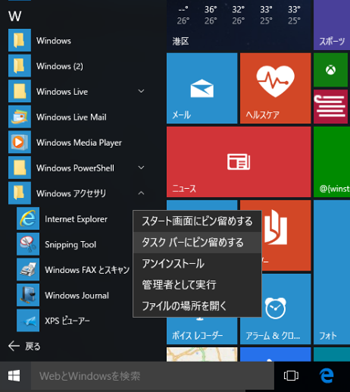
今後も Windows 10 の魅力を製品サイト等で情報を発信していきますので、是非ご確認ください。
